cad标注样式设置参数怎么操作?
发布时间:2021年08月23日 15:32
cad标注样式有很多,直线标注,斜线标注,角度标注,想要通过cad绘图离不开标注类的知识,cad标注样式设置参数在每个操作领域的设置都是不一样的,今天我们就以最熟悉的建筑图为例,提供cad标注样式设置参数供大家参考,主要是学会设置过程,感兴趣的小伙伴抓紧时间跟上哦。
步骤如下:
1.打开cad软件执行标注样式设置的命令,快捷键D,打开标注样式管理器。既然是设计图,就要选择国际标准作为基础样式,选择面板的新建按钮,弹出新建的面板。

2.修改样式名字后按继续按钮,在弹出的界面中点击文字进行修改,进入到正式的修改面板后,先修改线样式再修改尺寸线和延伸线的颜色。
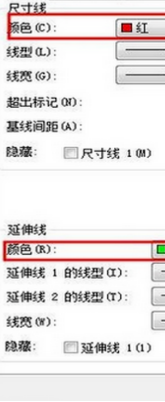
3.超出尺寸线和起点偏移量一般选择默认,也可以自定义修改,线性设置里面其他都用默认,设置符号和箭头。

4.接下来设置符号和箭头的样式和大小,设置文字样式。

5.设置文字的颜色和大小,其他默认,设置主单位,设置住单位里面的精度,设置完了这些就按确定键,再关闭设置面板,设置出来的样式最终呈现出现。我们以设计图为例,在实际应用中大家可以根据自己的设计图进行数据的更改。

cad标注样式设置参数的知识大家掌握的怎么样,操作步骤并不复杂,标注类的操作只需要找到位置即可,设置参数按照设计图数值更改即可。在实际绘图过程中,小伙伴要及时发现问题,通过实际操作最终解决问题,这也是学会cad技术最好的方式。
本篇文章使用以下硬件型号:联想小新Air15;系统版本:win10;软件版本:CAD 2015。


